Fjern Diablo6-virus (Veiledning for fjerning) - Dekrypteringsmetoder inkludert
Diablo6 fjerningsguide for virus
Hva er Diablo6 ransomware-virus?
Diablo6-viruset igangsetter ny malspam-kampanje
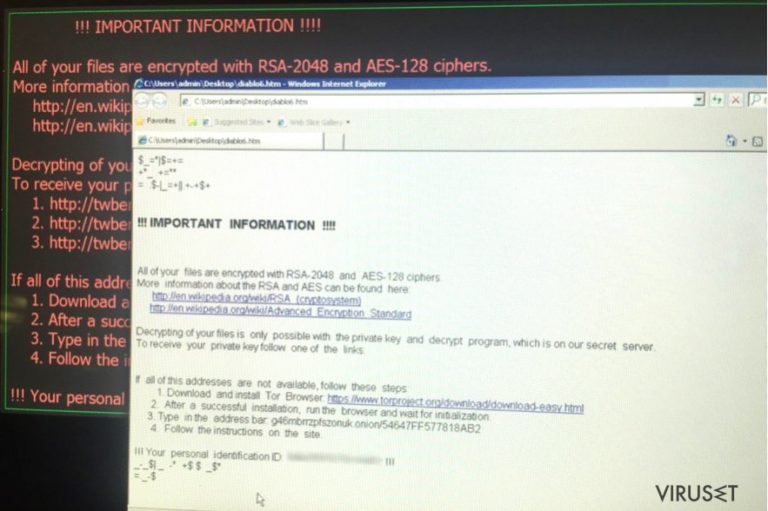
Diablo6-viruset fungerer som den nyeste versjonen av det beryktede ransomware-viruset Locky. Det koder data på offerets datamaskin ved bruk av en kombinasjon av RSA-2048- og AES-128-chiffre og legger til filendelsen .diablo6 til alle filer. Så snart prosessen er fullført, blir dataene uleselige. Til slutt skaper malware-programmet en melding kalt diablo6.htm og erstatter skrivebordsbakgrunnen med bildet diablo6.bmp. Merk at dette ondsinnede crypto-viruset ikke er tilknyttet spillet Diablo, selv om utviklerne ser ut til å være store fans.
Den virtuelle trusselen leveres via e-post i form av et .zip-vedlegg med en VBS-nedlaster. Deretter kobles det til et ondsinnet domene, der det laster ned og kjører ransomware-programmet Locky Diablo6.
Under krypteringsprosessen, endrer Locky-viruset navnet på alle filer ved å bytte originalnavnet med en rekke tegn. Det nye filnavnet skapes ved bruk av følgende mønster: [8 første tegn i brukerens ID]-[neste 4 ID-tegn]-[neste 4 ID-tegn]-[4 vilkårlige tegn]-[12 vilkårlige tegn].diablo6.
Så snart krypteringen er fullført, viser viruset en melding om løsesum i offerets standardnettleser. Meldingen gir først en forklaring på hva som har skjedd:
!!! IMPORTANT INFORMATION !!!!
All of your files are encrypted with RSA-2048 and AES-128 ciphers.
Viruset ber offeret om å installere Tor-nettleseren og besøke en oppgitt .onion-nettside for å få tilgang til Locky Decryptor. Prisen på dektypteringsverktøyet til Diablo6 er på 0,5 bitcoin, noe som tilsvarer rundt 25 000 kr.
For øyeblikket finnes det ingen måte for å dekryptere filene som dette skadelige viruset har kryptert. Trusselen er veldig lik Cerber, men dette betyr ikke at du trenger å betale løsesummen. Du er ikke garantert å kunne gjenopprette dataene dine selv om du betaler. Sannsynligheten for å bli svindlet er høy, og ved å imøtekomme svindlernes krav motiveres de dessuten til å skape enda mer malware.
Hvis filene dine ble ødelagte av den nyeste Locky-varianten, kan du fjerne Diablo 6 ved å bruke FortectIntego eller Malwarebytes. Datamaskinen din må være i sikkerhetsmodus med nettverk for å kunne fullføre fjerningen.
Etter å ha fullført fjerning av Diablo6, kan du bruke sikkerhetskopier for å gjenopprette skadede filer. Mange brukere har ikke sikkerhetskopier, og hvis du er en av dem, kan det være umulig å gjenopprette filene. Tenk over hvorvidt det finnes intakte datakopier (USB, CD-er, e-poster eller andre steder) og overfør dem til datamaskinen etter at du har slettet viruset. Du finner alternative alternativer for datagjenoppretting nedenfor denne artikkelen.
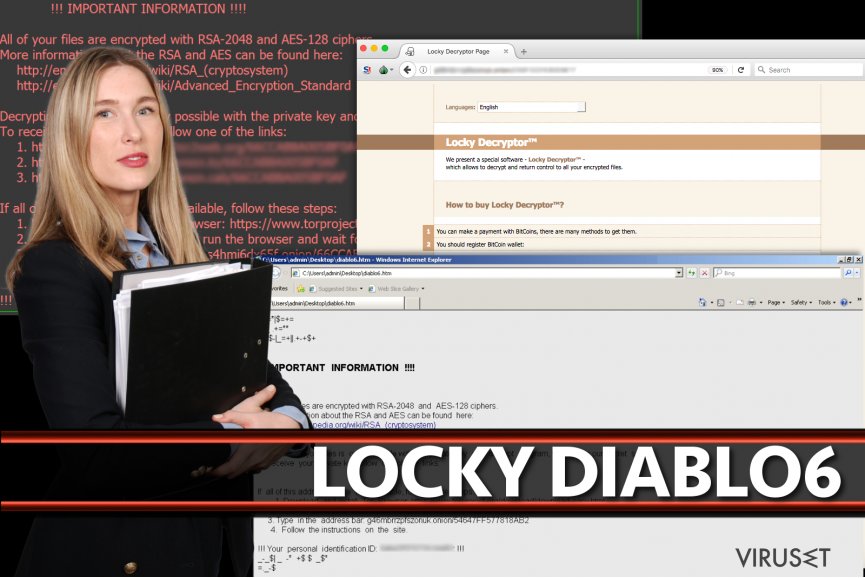
Ransomware-trusselen bytter når til .docm-filer
Locky Diablo6-varianten distribueres via en malspam-kampanje som leverer e-poster med emnet E [dato] (vilkårlige tall).docx. Den malware-infiserte e-posten inneholder et vedlegg kalt E [dato] (vilkårlige tall).zip. Meldingsteksten gir ingen forklaring, og inneholder kun tre ord:
—
Files attached. Thanks
ZIP-filen inneholder et VBS-skript som bruker offerets internettforbindelse til å laste ned malware fra et eksternt domene. Skriptet kan inkludere flere domener i tilfelle et av dem ikke responderer. Skriptet er designet for å laste ned Diablo6 ransomware til %TEMP%-mappen og kjøre det umiddelbart. Merk at rapportdatoene kan være gamle. Dette indikerer at Locky-svindlerne har jobbet hardt med en ny kampanje.
Gjeldende analyse avslører at trusselen nå går tilbake til den gamle vanen med å fiske etter brukere via .docm-filer. Diablo fungerer akkurat som forgjengeren, som prøvde å overbevise intetanende brukere om å åpne den infiserte .doc-filen og aktivere makroer. I dette tilfellet brukes imidlertid en .docm-fil som åte. Denne gangen finnes det ingen melding bortsett fra emnet i e-posten som inneholder .docm-filen.
Den infiserte .docm-filen er skjult i IMG_[4 digits].pdf. Hvis du aktiverer makroer i filen vil du raskt oppleve hvor alvorlig denne malware-trusselen virkelig er.
Svindlerne har prøvd å forbedre malware-distribusjonen, og det hele ser nå mer sofistikert ut. På tross av hvor troverdig en slik e-post ser ut, bør du ikke la nysgjerrigheten vinne. Ikke åpne vedlegg mottatt fra ukjente avsendere.
Hvis en av vennene dine blir infisert av en dataorm, kan dessuten han eller hun sende en infisert lenke uten å være klar over det. I slike tilfeller bør du kontakte vedkommende direkte. Hvis du skanner filen, bør du være oppmerksom på at malware-svindlere benytter ulike teknikker for å forhindre at antivirus-programmer oppdager infeksjonene.
For å beskytte deg mot Locky Diablo, kan du følge disse tipsene:
- Aldri åpne e-postvedlegg som ble sendt av noen du ikke kjenner. Hvis e-posten ser vag eller tvilsom ut, bør du aldri klikke på lenker eller vedlagte filer;
- Sikre datasystemet ditt med et antimalware-program. Sørg for at dette alltid er aktivt;
- Bruk litt tid på å lage sikkerhetskopier av data. Dette er det eneste effektive verktøyet som hjelper deg med å gjenopprette infiserte filer etter et ransomware-angrep;
- Aktiver automatiske programvareoppdateringer slik at du alltid har de nyeste og sikreste programvareversjonene på PC-en din.
Ifølge ekspertene traff den første ransomware-bølgen Tyskland og USA. Hvis du er en tyskspråklig PC-bruker bør du vurdere å besøke DieViren.de for å få hjelp.
Eliminer Locky Diablo6-viruset
For å sikre datamaskinen din må du fjerne Diablo6 ved hjelp av et profesjonelt verktøy. La oss minne deg om at dette er et av de mest destruktive ransomware-programmene på markedet. Det overgås kanskje av en annen ransomware-trussel; Cerber.
Det endrer kontinuerlig angrepsvektorene sine og sin egen struktur, så du bør delegere fjerning av Diablo6 til et profesjonelt antimalware-program som er utviklet av malware-analytikere. Ikke glem at du må oppdatere sikkerhetsprogrammet til den nyeste versjonen for å kunne eliminere ransomware-trusselen. Etter å ha fjernet viruset, kan du begynne å teste tilgjengelige teknikker for dekryptering av data.
Manuell Diablo6 fjerningsguide for virus
Ransomware: manuell fjerning av ransomware i sikkerhetsmodus
Steg for å fjerne Diablo6 ransomware-virus:
- Start datamaskinen på nytt i sikkerhetsmodus med nettverk;
- Last ned eller oppdater antimalware-programmet ditt;
- Kjør et komplett systemskann for å finne ondsinnede filer og eliminer dem.
Viktig! →
Manuell fjerning kan være for komplisert for vanlige databrukere. Det krever avansert IT-kunnskap å utføre det riktig (hvis viktige systemfiler blir fjernet eller skadet, kan det føre til uopprettelig skade på Windows-systemet). I tillegg kan det ta flere timer å utføre. Derfor anbefaler vi på det sterkeste at du bruker den automatiske metoden som beskrevet ovenfor.
Steg 1. Åpne sikkerhetsmodus med nettverkstilkobling
Manuell fjerning av malware bør utføres i sikkerhetsmodus.
Windows 7/Vista/XP
- Klikk på Start > På/Av > Start på nytt > OK.
- Når datamaskinen din starter opp, trykker du på F8-knappen (hvis dette ikke fungerer, prøv F2, F12, Del – det avhenger av hovedkortet ditt) flere ganger helt til du ser vinduet for avansert oppstart.
- Velg Sikkerhetsmodus med nettverkstilkobling fra listen.

Windows 10 / Windows 8
- Høyreklikk Start-knappen og velg Innstillinger.

- Bla nedover og velg Oppdatering og sikkerhet.

- I menyen til venstre velger du Gjenoppretting.
- Bla nedover til Avansert oppstart.
- Klikk på Start på nytt nå.

- Velg Feilsøking.

- Gå til Avanserte alternativer.

- Velg Oppstartsinnstillinger.

- Klikk på Start på nytt.
- Trykk 5 eller klikk på 5) Aktiver sikkerhetsmodus med nettverkstilkobling.

Steg 2. Slå av mistenkelige prosesser
Windows' oppgavebehandler er et nyttig verktøy som viser alle prosesser som kjører i bakgrunnen. Hvis det dukker opp malware-prosesser her, må de avsluttes:
- Trykk på Ctrl + Shift + Esc på tastaturet for å åpne oppgavebehandleren.
- Klikk på Detaljer.

- Bla nedover til Bakgrunnsprosesser og se etter mistenkelige oppføringer.
- Høyreklikk og velg Åpne filplassering.

- Gå tilbake til prosessen, høyreklikk og velg Avslutt oppgave.

- Slett innholdet i den ondsinnede mappen.
Steg 3. Sjekk oppstartsprogrammer
- Trykk Ctrl + Shift + Esc på tastaturet for å åpne Windows oppgavebehandler.
- Gå til fanen Oppstart.
- Høyreklikk det mistenkelige programmet og klikk på Deaktiver.

Steg 4. Slett virusfiler
Malware-relaterte filer kan dukke opp på flere ulike steder på datamaskinen din. Her er instruksjoner som kan hjelpe deg med å finne dem:
- Skriv Diskopprydding i Windows' søkefelt og trykk på Enter.

- Velg stasjonen du ønsker å rense (C: er som regel hovedstasjonen, og det er sannsynligvis her du finner ondsinnede filer).
- Bla gjennom Filer som skal slettes-listen og velg følgende:
Midlertidige Internett-filer
Nedlastinger
Papirkurv
Midlertidige filer - Velg Rydd opp i systemfiler.

- Du kan også se etter andre ondsinnede filer som skjuler seg i følgende mapper (angi disse oppføringene i Windows-søkefeltet og trykk på Enter):
%AppData%
%LocalAppData%
%ProgramData%
%WinDir%
Etter at du er ferdig, starter du PC-en på nytt i normalmodus.
Fjern Diablo6 ved hjelp av System Restore
Hvis metode 1 ikke hjelper deg med å fjerne ransomware-trusselen kan du prøve et annet alternativ.
-
Steg 1: Start datamaskinen på nytt i Safe Mode with Command Prompt
Windows 7 / Vista / XP- Klikk Start → Shutdown → Restart → OK.
- Når datamaskinen blir aktiv, trykker du F8 gjentatte ganger helt til du ser Advanced Boot Options-vinduet.
-
Velg Command Prompt fra listen

Windows 10 / Windows 8- Trykk Power-knappen i Windows innloggingsskjermen. Trykk og hold nede Shift, som er på tastaturet, og klikk Restart..
- Velg deretter Troubleshoot → Advanced options → Startup Settings og trykk Restart.
-
Så snart datamaskinen din blir aktiv, velger du Enable Safe Mode with Command Prompt i Startup Settings-vinduet.

-
Steg 2: Gjenopprett systemfilene og innstillingene
-
Så snart Command Prompt-vinduet dukker opp, angir du cd restore og klikker Enter.

-
Skriv inn rstrui.exe og trykk Enter igjen..

-
Når et nytt vindu dukker opp, klikker du Next og velger et gjennopprettingspunkt før infiltreringen av Diablo6. Etter å ha gjort dette, klikker du på Next.


-
Klikk Yes for å starte systemgjenoppretting.

-
Så snart Command Prompt-vinduet dukker opp, angir du cd restore og klikker Enter.
Bonus: Gjenopprett dataene dine
Veiledningen som presenteres ovenfor er ment å hjelpe deg med å fjerne Diablo6 fra datamaskinen din. For å gjenopprette de krypterte filene anbefaler vi at du bruker en detaljert veiledning laget av sikkerhetsekspertene hos viruset.no.Det er for øyeblikket umulig å bruke tredjepartsverktøy for å gjenopprette filer som er kryptert av Locky. Den eneste løsningen på problemet er sikkerhetskopier. Du kan likevel prøve å gjenopprette noen av filene ved å bruke følgende metoder for datagjenoppretting.
Hvis filene dine krypteres av Diablo6 kan du bruke flere ulike metoder for å gjenopprette dem:
Første metode: Bruk Data Recovery Pro
Du kan bruke Data Recovery Pro for å prøve å gjenopprette noen .diablo6-filer. Verktøyet klarer kanskje ikke å gjenopprette alle filene dine, noe du bør være forberedt på.
- Last ned Data Recovery Pro;
- Følg stegene i installasjonsveiledningen til Data Recovery og installer programmet på datamaskinen din;
- Kjør programmet og skann datamaskinen din etter filer kryptert av Diablo6 ransomware;
- Gjenopprett dem.
Andre metode: Prøv å gjenopprett filer ved bruk av tidligere systemversjoner
Denne metoden fungerer kun hvis du har aktivert systemgjenoppretting før infeksjonen. For å gjenopprette enkeltfiler kan du bruke følgende instruksjoner.
- Finn en kryptert fil du vil gjenopprette og høyreklikk på den;
- Velg “Properties” og gå til fanen “Previous versions”;
- Her sjekker du alle tilgjengelige kopier av filen i “Folder versions”. Velg versjonen du ønsker å gjenopprette og klikk på “Restore”.
Tredje metode: Prøv ShadowExplorer
ShadowExplorer er et verktøy som kan oppdage skyggekopier og bruke disse til datagjenoppretting. Hvis viruset ikke har slettet skyggekopiene, kan du bruke disse til å gjenopprette filene dine.
- Last ned Shadow Explorer (http://shadowexplorer.com/);
- Følg installasjonsveiledningen til Shadow Explorer og installer programmet på datamaskinen din;
- Kjør programmet og gå til nedtrekksmenyen i øvre venstre hjørne for å velge disken som inneholder de krypterte filene. Sjekk hvilke mapper det er;
- Høyreklikk på mappen du ønsker å gjenopprette og velg “Export”. Du kan også velge hvor du ønsker å lagre filene.
Locky Decryptor
Vi anbefaler ikke at du kjøper Locky Decrpytor fordi dette er et verktøy utviklet av nettkriminelle. Det kan inneholde sporende verktøy, trojanere eller andre typer malware. I tillegg er det ikke sikkert at det gjenoppretter filene dine. Selv om et offisielt dekrypteringsverktøy enda ikke er utviklet av malware-eksperter, anbefaler vi ikke at du betaler løsesummen til svindlerne.
Til slutt bør du alltid tenke på beskyttelse mot crypto-ransomware. For å beskytte datamaskinen din mot Diablo6 og annet ransomware bør du benytte en vel ansett anti-spionvare, som FortectIntego, SpyHunter 5Combo Cleaner eller Malwarebytes.
Anbefalt for deg
Ikke la myndighetene spionere på deg
Myndighetene har en tendens til å spore brukerdata og spionere på innbyggerne sine, og dette er noe du bør ha i bakhodet. Vi anbefaler dessuten at du leser mer om tvilsom praksis for datainnhenting. Sørg for anonymitet på nettet, og unngå sporing eller spionering.
Du kan velge en helt annen lokasjon når du er på nettet, og få tilgang til alt innhold uten å bli stanset av geografiske begrensninger. Du kan surfe helt trygt på nettet uten risiko for å bli hacket ved bruk av et Private Internet Access VPN.
Kontroller informasjonen som er tilgjengelig for myndigheter og andre parter, og surf på nettet uten å bli spionert på. Selv om du ikke er involvert i ulovlige aktiviteter eller stoler på tjenestene og plattformene du bruker, bør du være forsiktig og ta forholdsregler ved å bruke en VPN-tjeneste.
Sikkerhetskopier filer til senere, i tilfelle malware-angrep
Programvareproblemer skapt av malware eller direkte datatap på grunn av kryptering kan føre til problemer eller permanent skade på enheten din. Når du har oppdaterte sikkerhetskopier, kan du enkelt gjenopprette filene dine etter slike hendelser. Det er nødvendig å oppdatere sikkerhetskopiene dine etter eventuelle endringer på enheten. På denne måten kan du starte på nytt fra der du var da du mistet data på grunn av malware-angrep, problemer med enheten eller annet.
Når du har tidligere versjoner av alle viktige dokumenter eller prosjekter, kan du unngå mye frustrasjon og store problemer. Sikkerhetskopier er praktisk når malware dukker opp ut av det blå. Bruk Data Recovery Pro for å gjenopprette systemet ditt.







